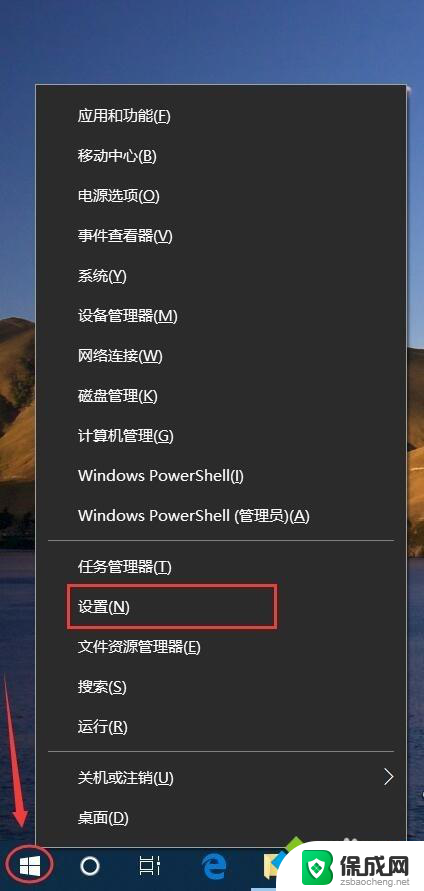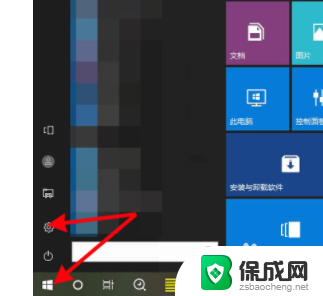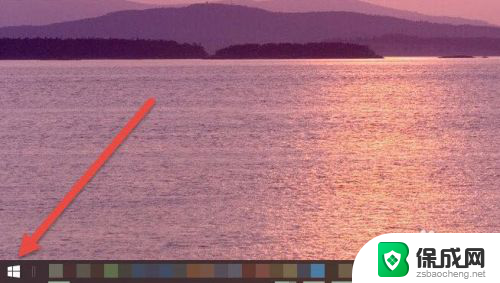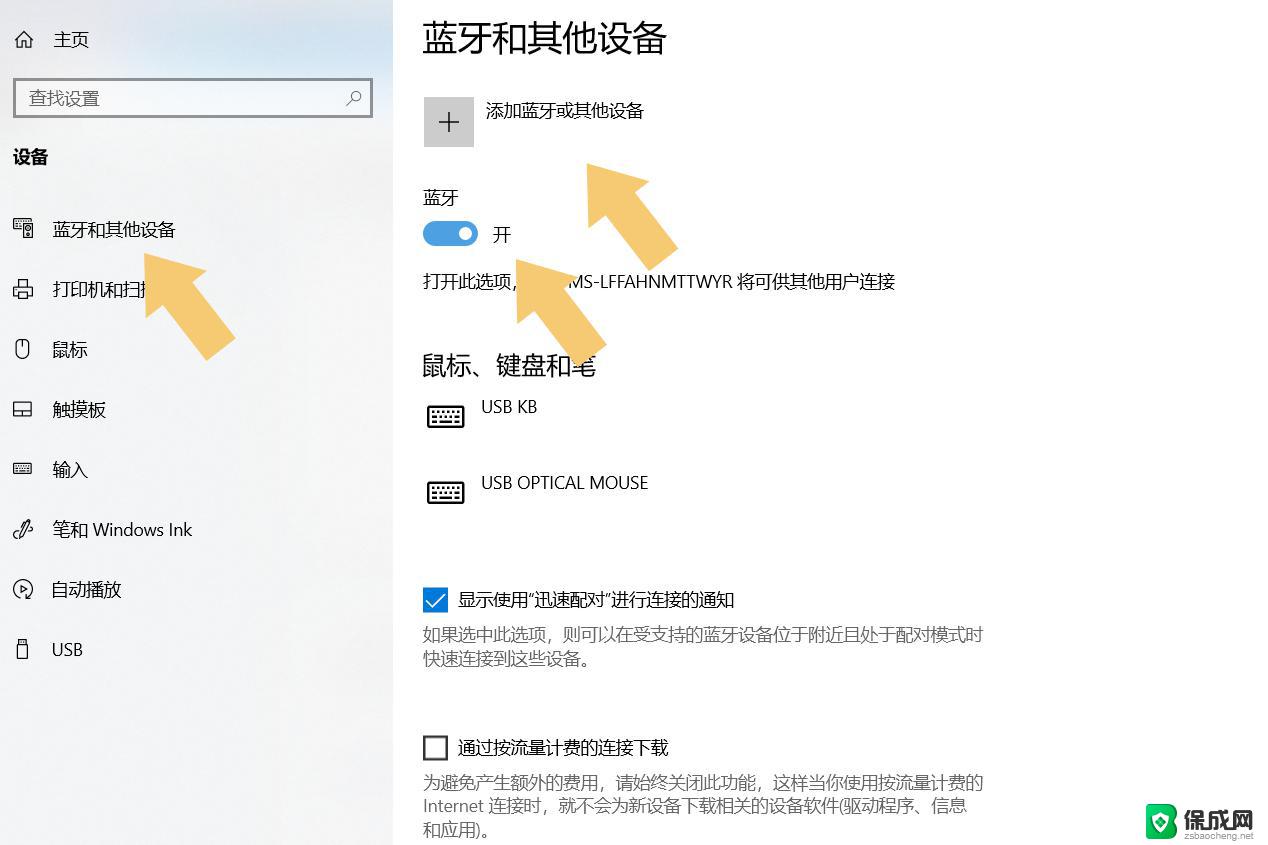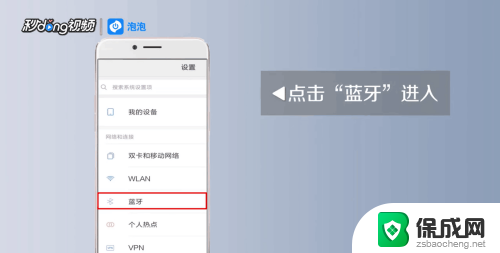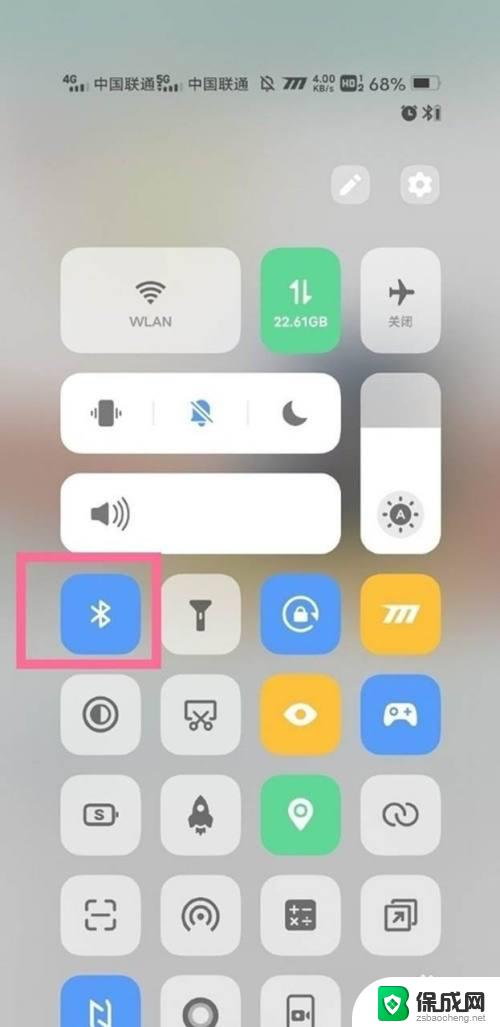联想thinkpad怎么连接蓝牙耳机 ThinkPad如何连接蓝牙耳机
ThinkPad作为一款备受赞誉的笔记本电脑品牌,具备强大的性能和出色的稳定性,除了强大的硬件配置,ThinkPad还为用户提供了丰富的功能和便利的使用体验。其中之一就是支持蓝牙耳机的连接。蓝牙耳机作为一种便携式的音频设备,受到了越来越多用户的欢迎。如何在ThinkPad上连接蓝牙耳机呢?接下来我们将详细介绍ThinkPad如何连接蓝牙耳机的方法,让您轻松享受无线的音乐与通话体验。
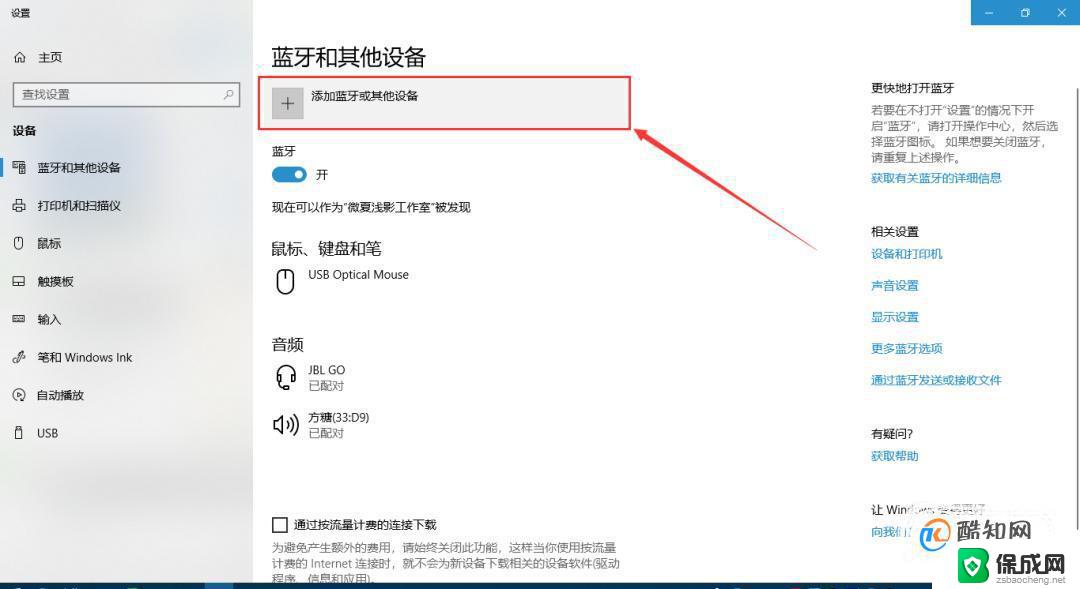
具体步骤如下:
1、先用鼠标右键点击电脑左下角的“开始”图标,在弹出的菜单选项里再点击“设置”来打开Windows设置。
2、进入Windows设置后,再点击“设备”。
3、进入“设备”后就可以看到蓝牙开关。如果是关闭的就点击它来打开蓝牙功能。
4、打开电脑蓝牙后再拿出蓝牙耳机,长按开机键直到提示灯快闪并且耳机里有声音提示进入配对模式后再松开放一边。注意不要放的离电脑太远。
5、再回到电脑上操作,点击“添加蓝牙或其他设备”。
6、在弹出的“添加设备”下面点击“蓝牙”。
7、看到蓝牙耳机后直接点击它,点击过后会提示正在连接,这时不用操作稍等几秒钟即可。
8、等蓝牙耳机下面提示“已连接语音和音乐设备”后,点击下方的已完成即可。
上面给大家分享的就是thinkpad连接蓝牙耳机的步骤啦,有需要的网友可以按照上面的步骤来操作哦。
以上就是联想ThinkPad如何连接蓝牙耳机的全部内容,如果你也遇到了同样的情况,请参照我的方法进行处理,希望对大家有所帮助。